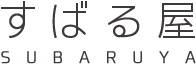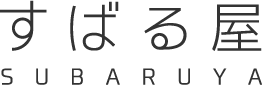定期購入マイページの説明‐How to use My Page‐
マイページからお届けサイクル・お届け日・お届け時間の変更や、お休み制度を利用する事ができます。
マイページにログインするにはサイト最上部右側のボタン、もしくは下のボタンからログインページにアクセスします。
マイページはこちら マイページログイン
マイページへのログイン方法
定期購入会員様の休止やサイクル変更等はマイページにログインしてください。
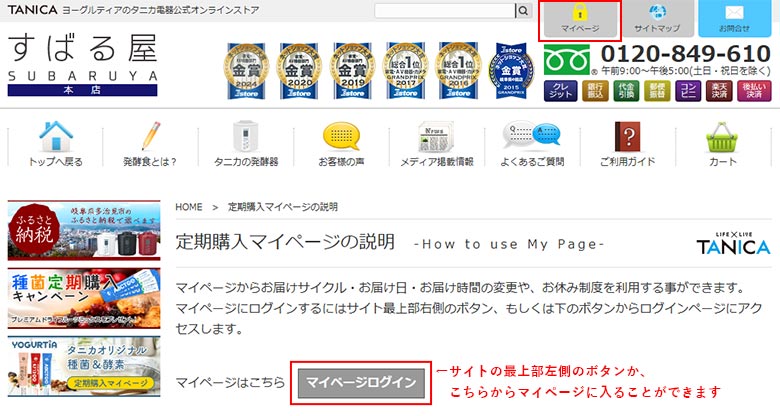
マイページを開き、定期購入・頒布会の欄から申込内容の確認したい、もしくは内容の変更したい商品の申込番号を押すと申込詳細画面に移ります。
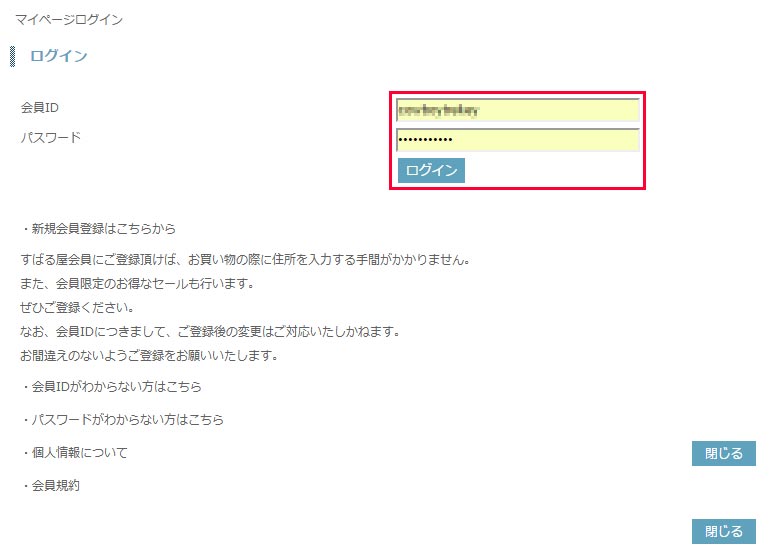

お届けスケジュール変更方法
申込詳細からお届けスケジュールの欄の変更ボタンを押します。
※現在、サイトの不具合によりおマイページにてお届けサイクルの変更ができない状態となっております。お届けサイクルを変更されたいお客様は、お電話かメールにてご依頼ください。
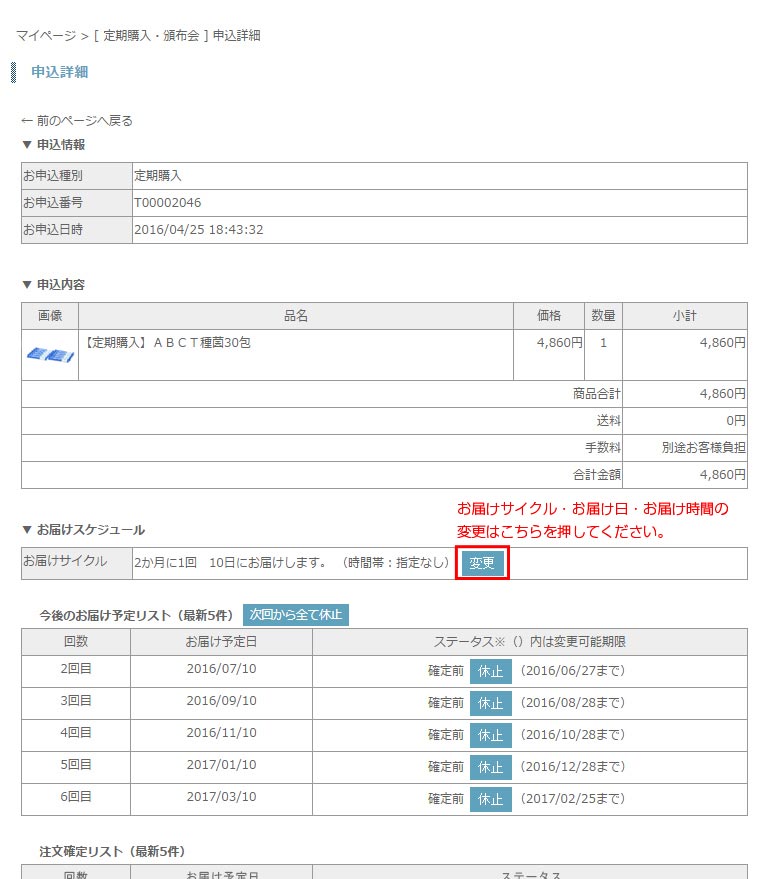
お届けスケジュール変更から、お届けサイクル、お届け日、お届け時間の変更を入力し、変更するボタンを押して変更完了です。
変更が完了いたしますとお申込みいただいているメールアドレスに変更のお知らせが届きます。
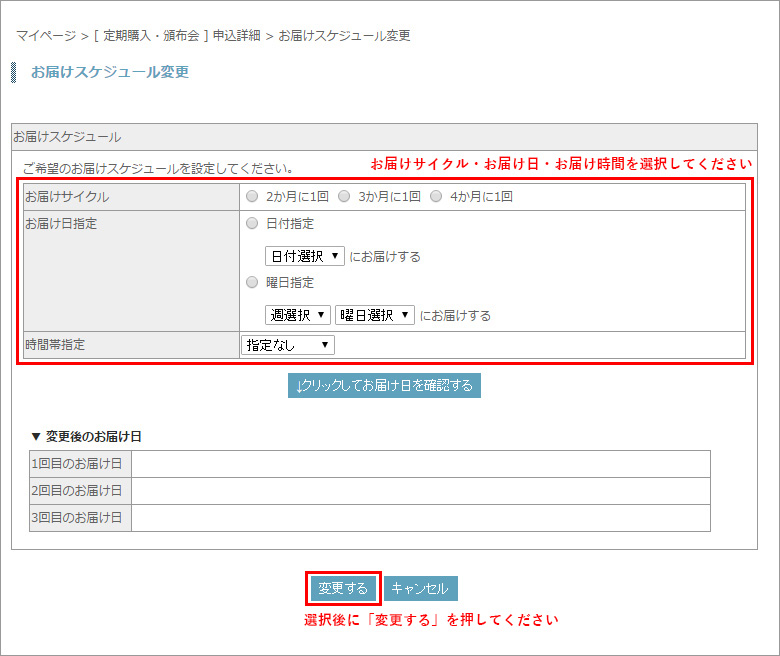
お休み制度のお申込み方法
申込詳細からお届けスケジュールの今後のお届け予定リスト内のお休み制度を利用したい月の休止ボタンを押します。変更が完了いたしますとお申込みいただいているメールアドレスに変更のお知らせが届きます。
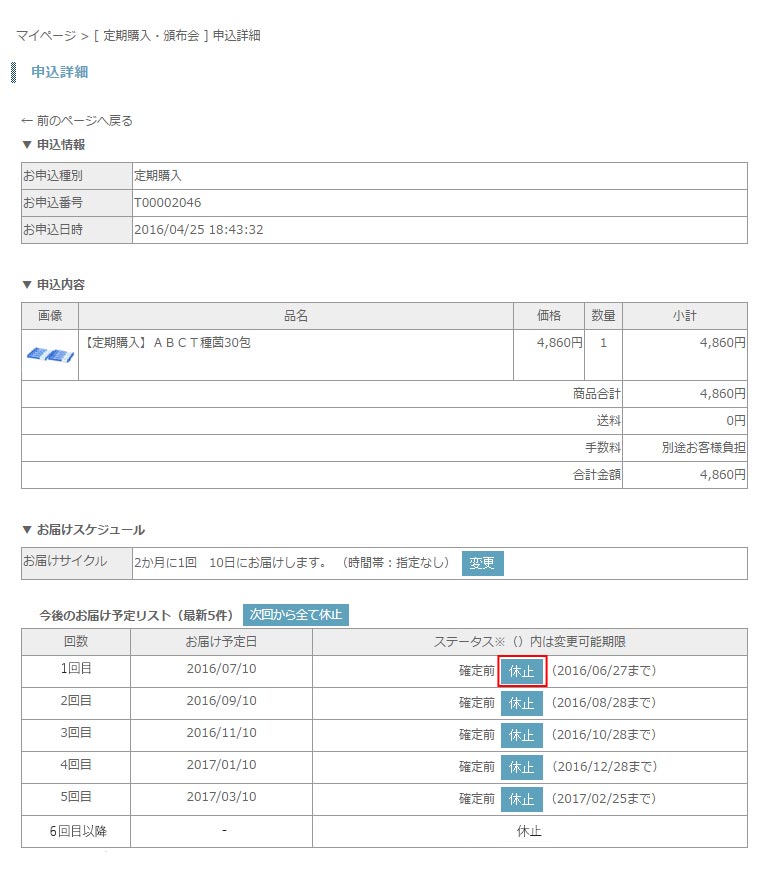
また、すべての月を休止する場合には「お届け予定リスト」表の上にある「次回以降すべて休止」を押してください。
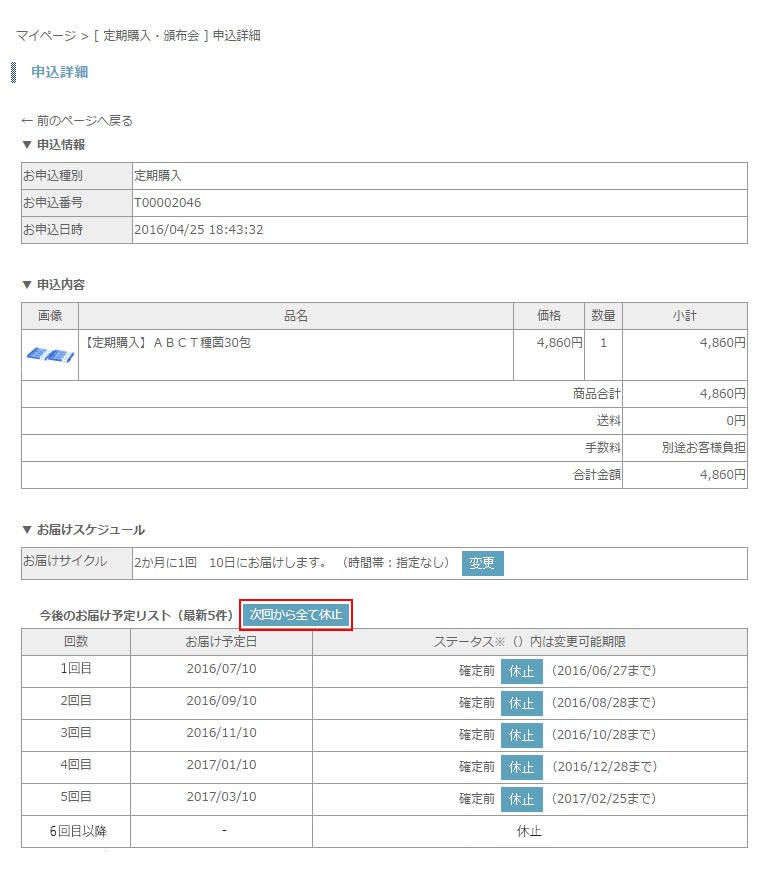
お休み制度利用申込を解除したい時は、お届けスケジュールの今後のお届け予定リスト内の再開したい月の再開ボタンを押してください。変更が完了いたしますとお申込みいただいているメールアドレスに変更のお知らせが届きます。
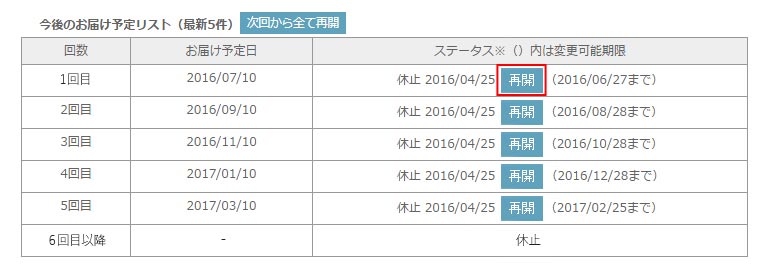
また、すべての月を再開する場合には「お届け予定リスト」表の上にある「次回以降すべて再開」を押してください。

お支払い方法変更の操作方法
「定期購入・頒布会」の欄にある支払い方法を変更したい商品の申込番号を押してください。押すと、申込詳細画面に移ります。

申込詳細の下段にある「お支払い方法」の現在設定されているお支払い方法の横にある「変更」を押してください。押すと、お支払い変更画面に移ります。
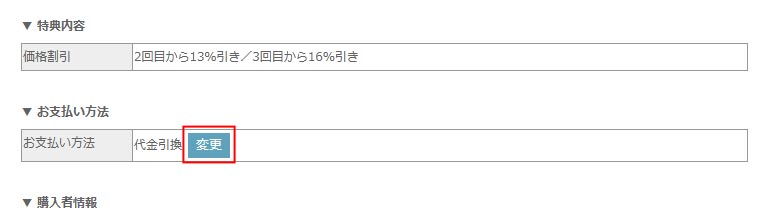
現在設定されているお支払い方法を除いたお支払い方法が表示されますので、変更したいお支払い方法を選択してください。(甘酒酵素の場合はクレジットカード決済のみ)クレジットカード払を選択した場合は、カード番号など入力してください。
※下記画像では、この時点でお支払い方法が「代金引換」が設定されているため、「クレジットカード決済」と「NP後払い」が設定可能となっています。
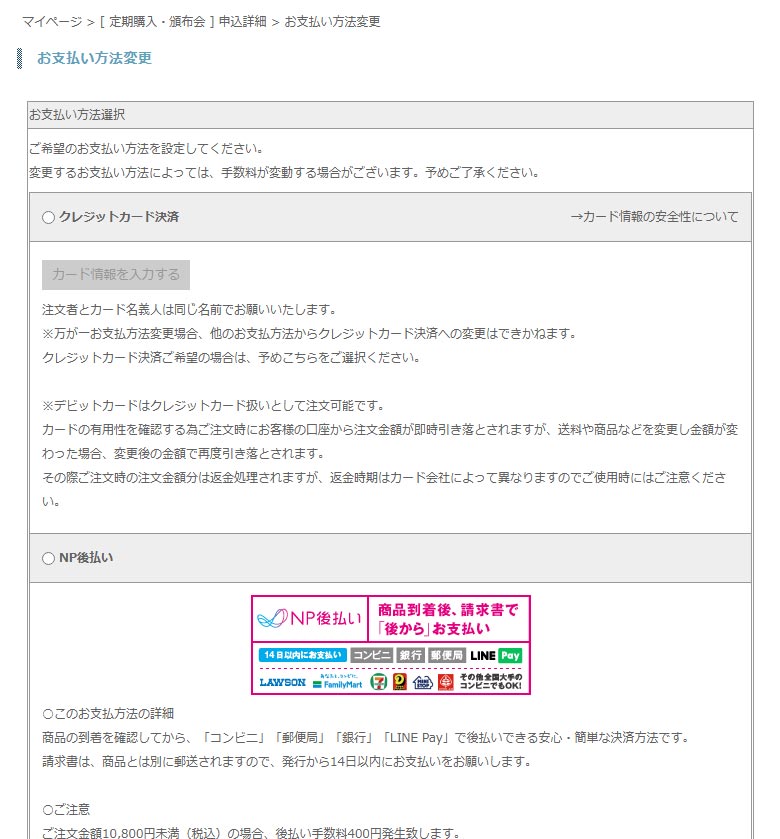
クレジットカード情報登録方法
マイページにある「登録情報」の「会員情報の確認・編集」を押します。次に、カード情報の項目の「新規登録」を押します。
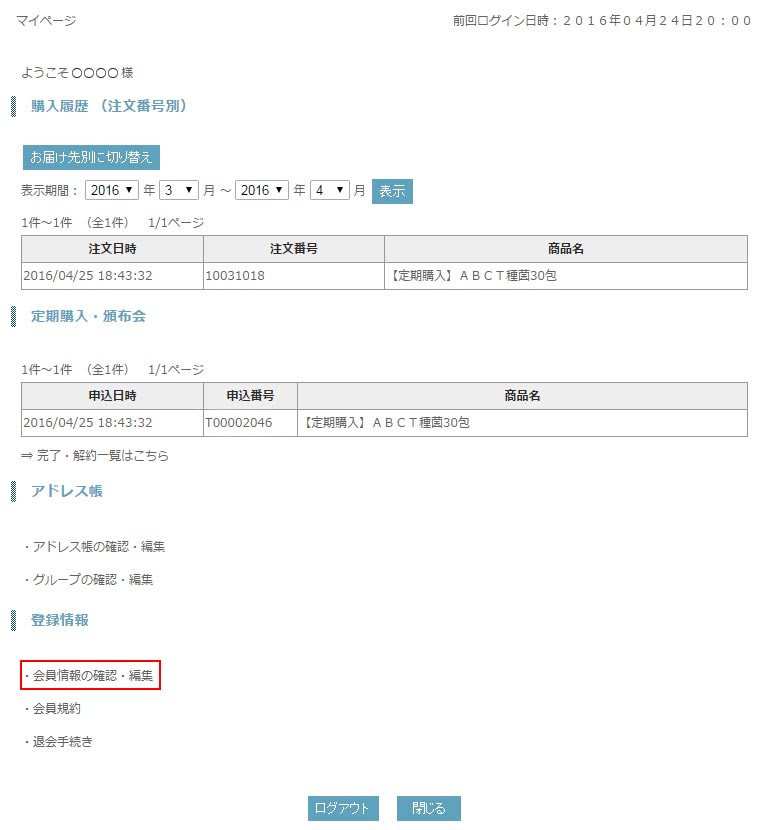
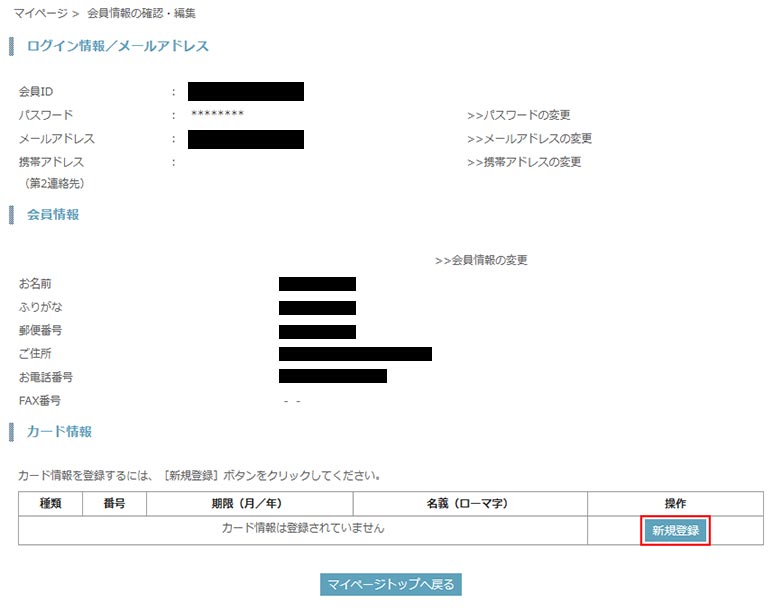
「クレジットカード情報入力画面」が表示されるので、情報を入力し、「決定」を押します。これでクレジットカード情報登録は完了です。
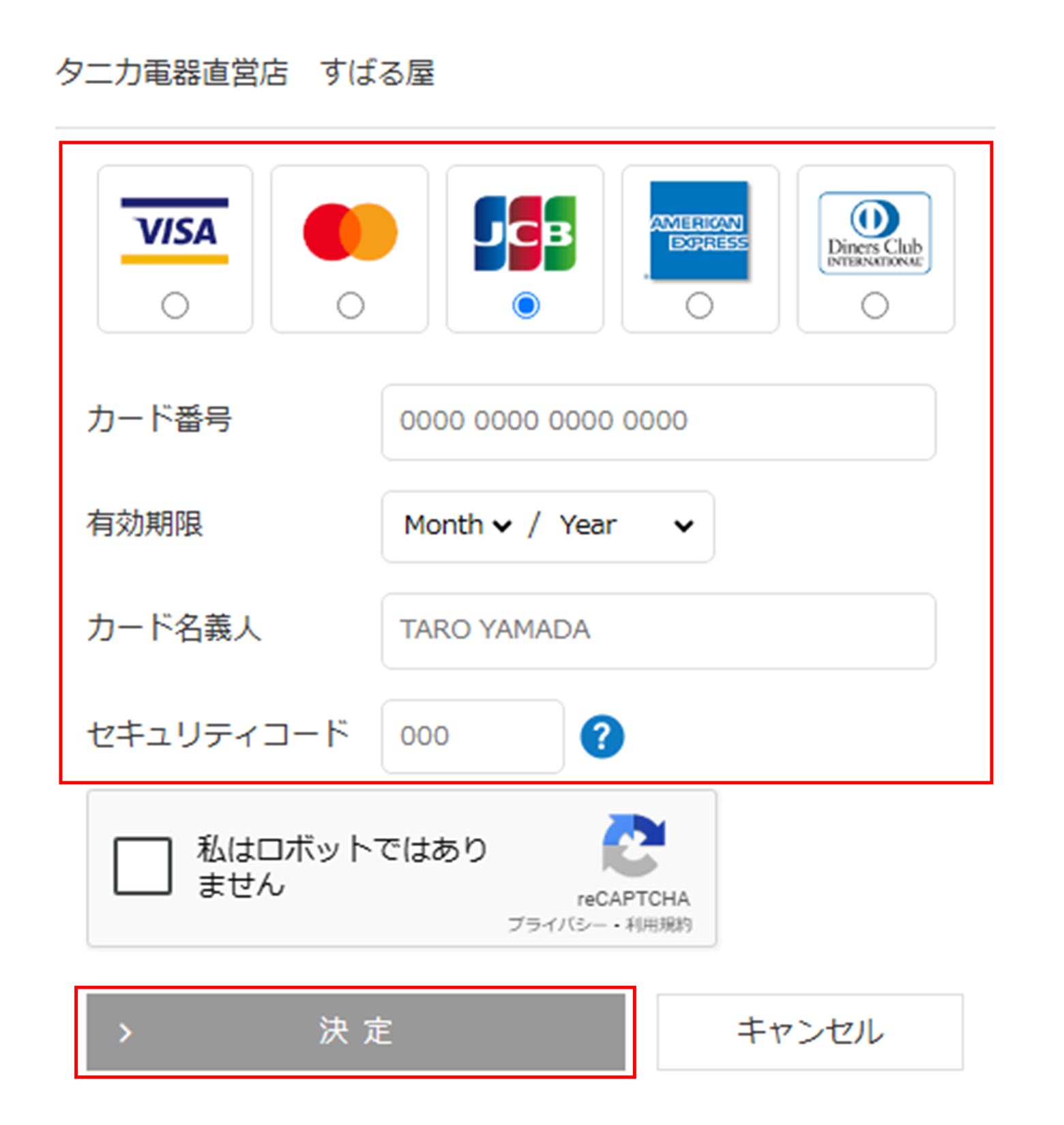
クレジットカード情報変更方法
マイページにある「登録情報」の「会員情報の確認・編集」を押します。次に、カード情報の項目の「変更する」を押します。
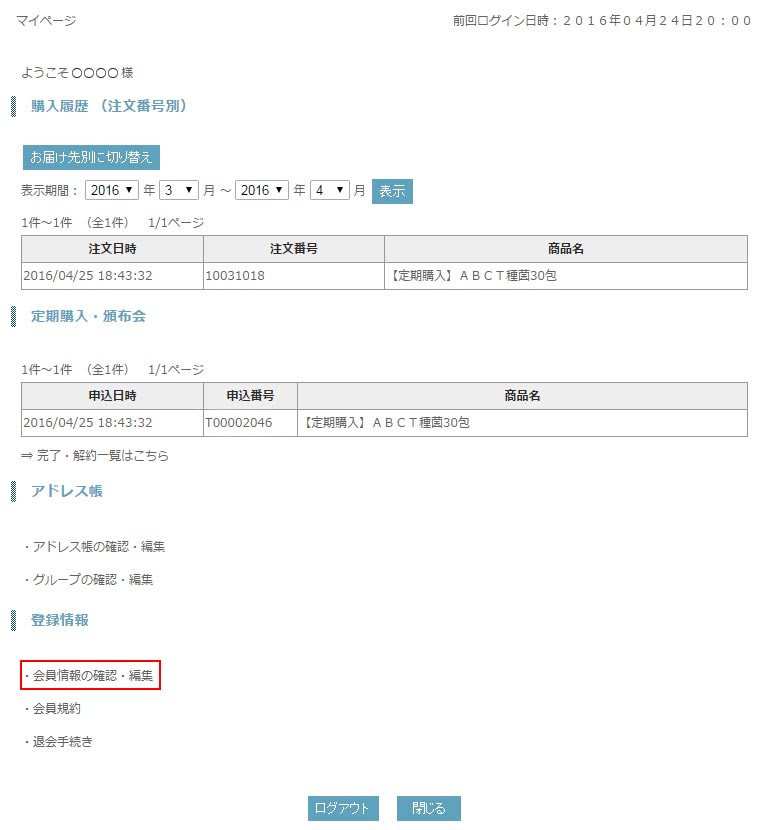
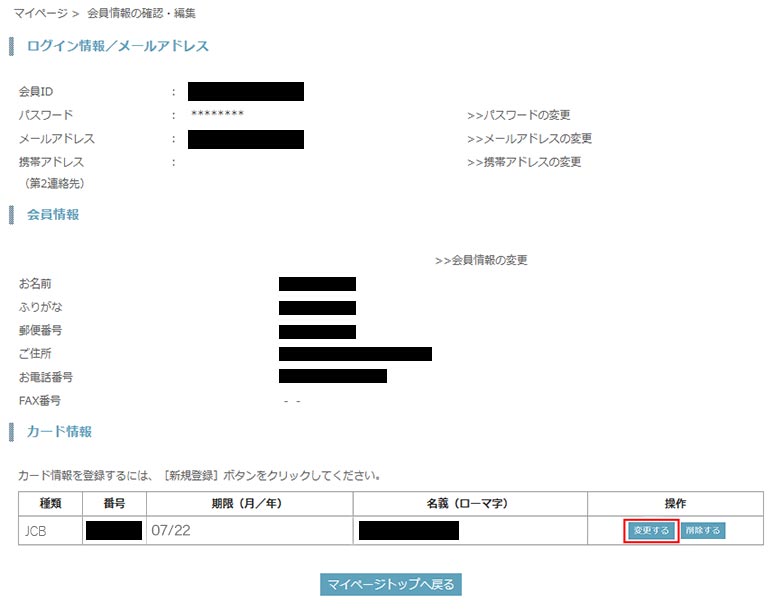
「クレジットカード情報入力画面」が表示されるので、情報を入力し、「決定」を押します。これでクレジットカード情報変更は完了です。
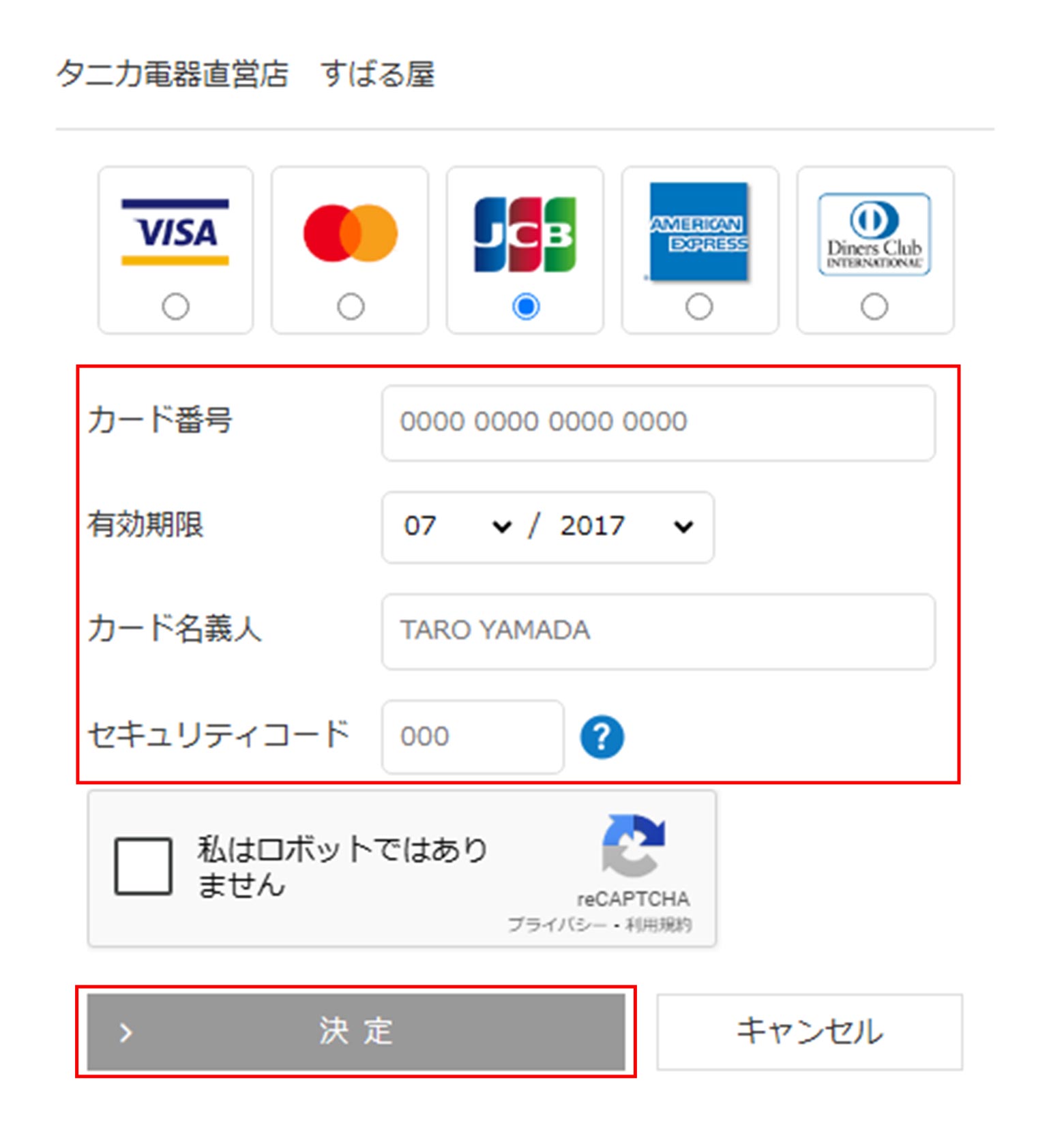
マイページへのログイン方法
定期購入会員様の休止やサイクル変更等はマイページにログインしてください。
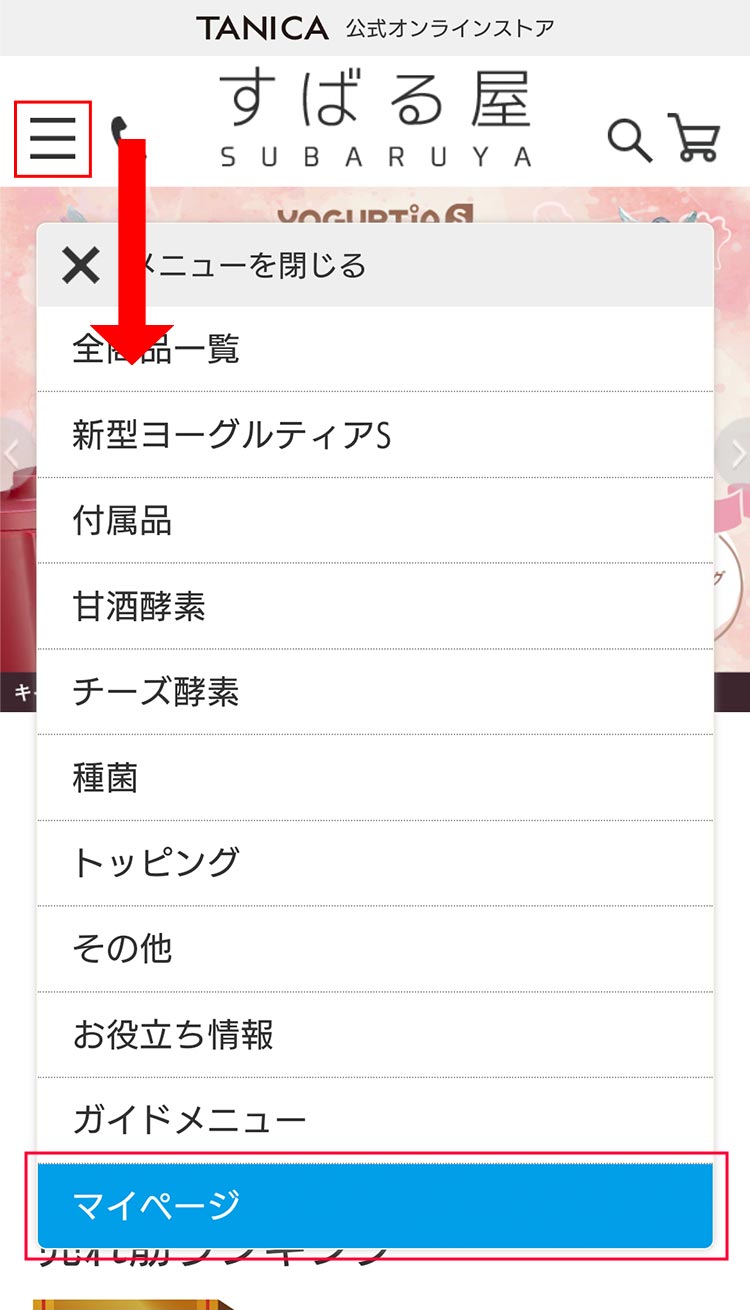
マイページを開き、定期購入・頒布会の欄から申込内容の確認したい、もしくは内容の変更したい商品の申込番号を押すと申込詳細画面に移ります。
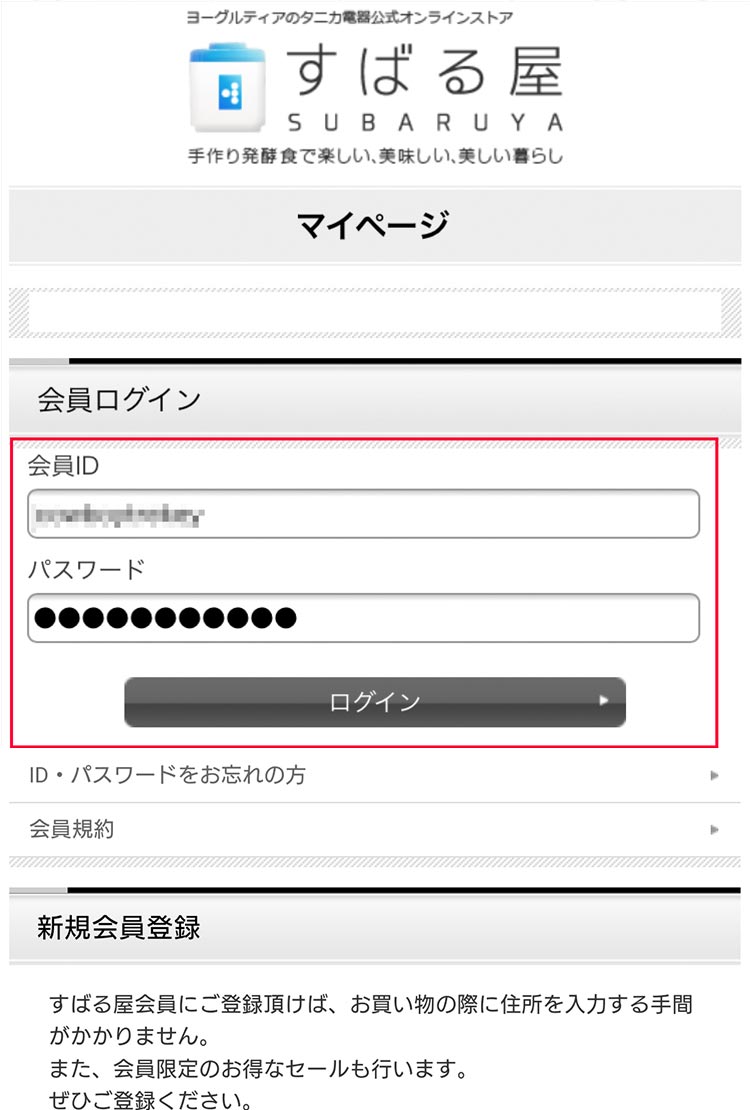
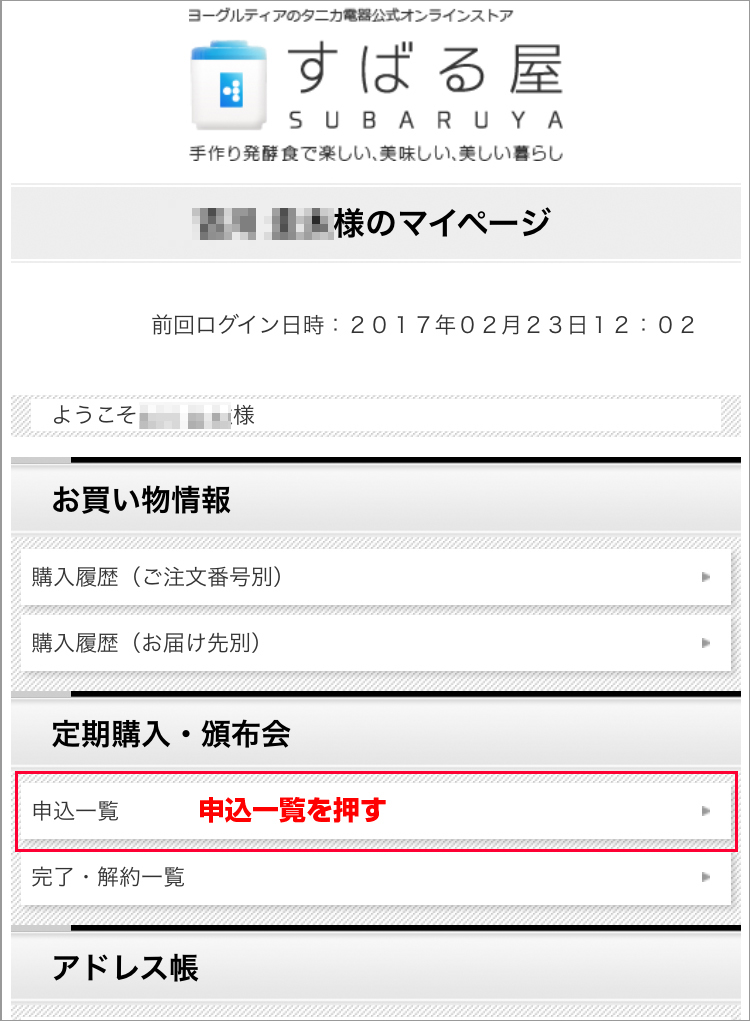
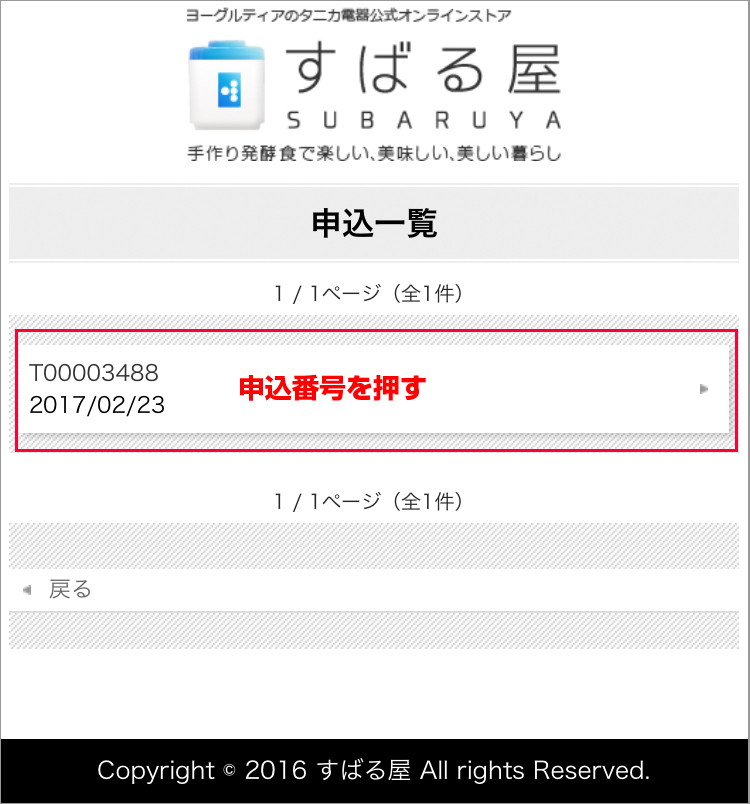
お届けスケジュール変更方法
申込詳細からお届けスケジュールの欄の変更ボタンを押します。
※現在、サイトの不具合によりおマイページにてお届けサイクルの変更ができない状態となっております。お届けサイクルを変更されたいお客様は、お電話かメールにてご依頼ください。
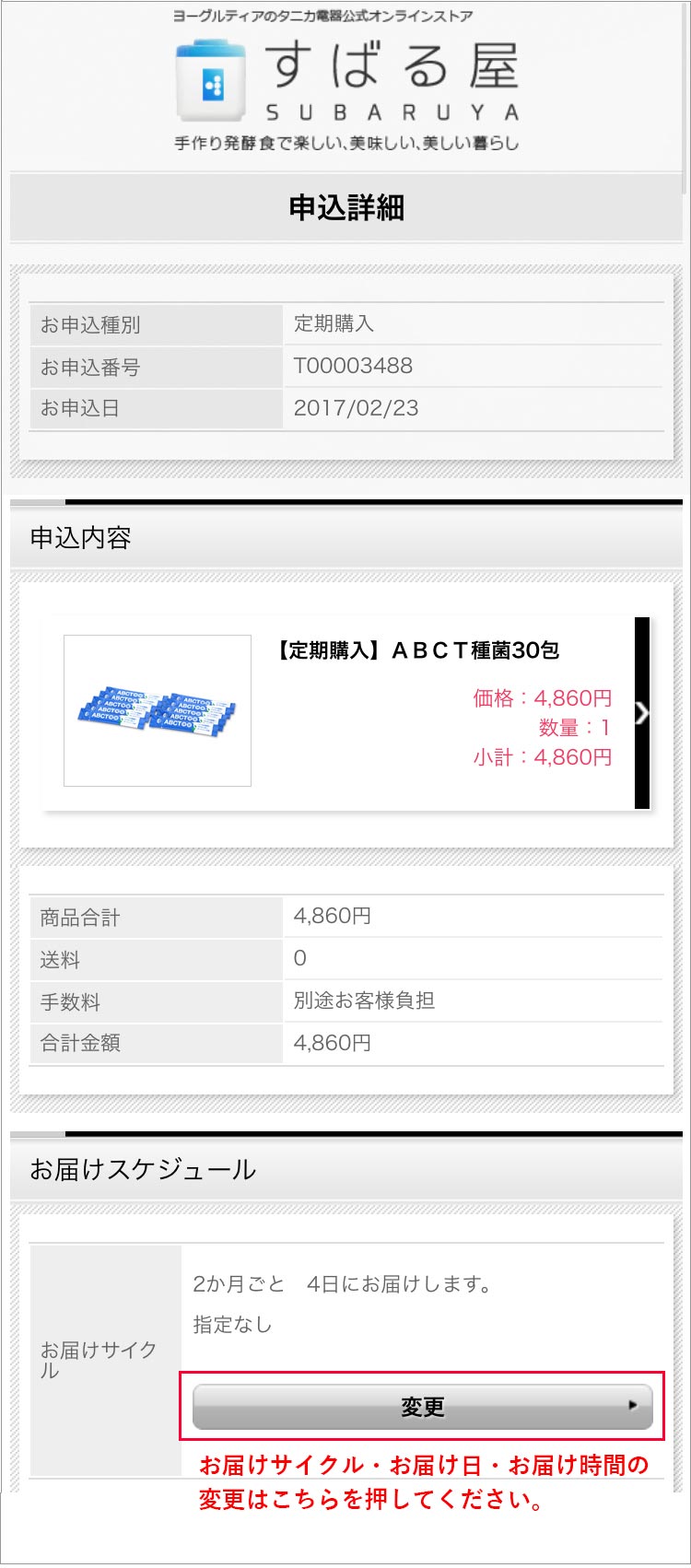
お届けスケジュール変更から、お届けサイクル、お届け日、お届け時間の変更を入力し、変更するボタンを押して変更完了です。
変更が完了いたしますとお申込みいただいているメールアドレスに変更のお知らせが届きます。
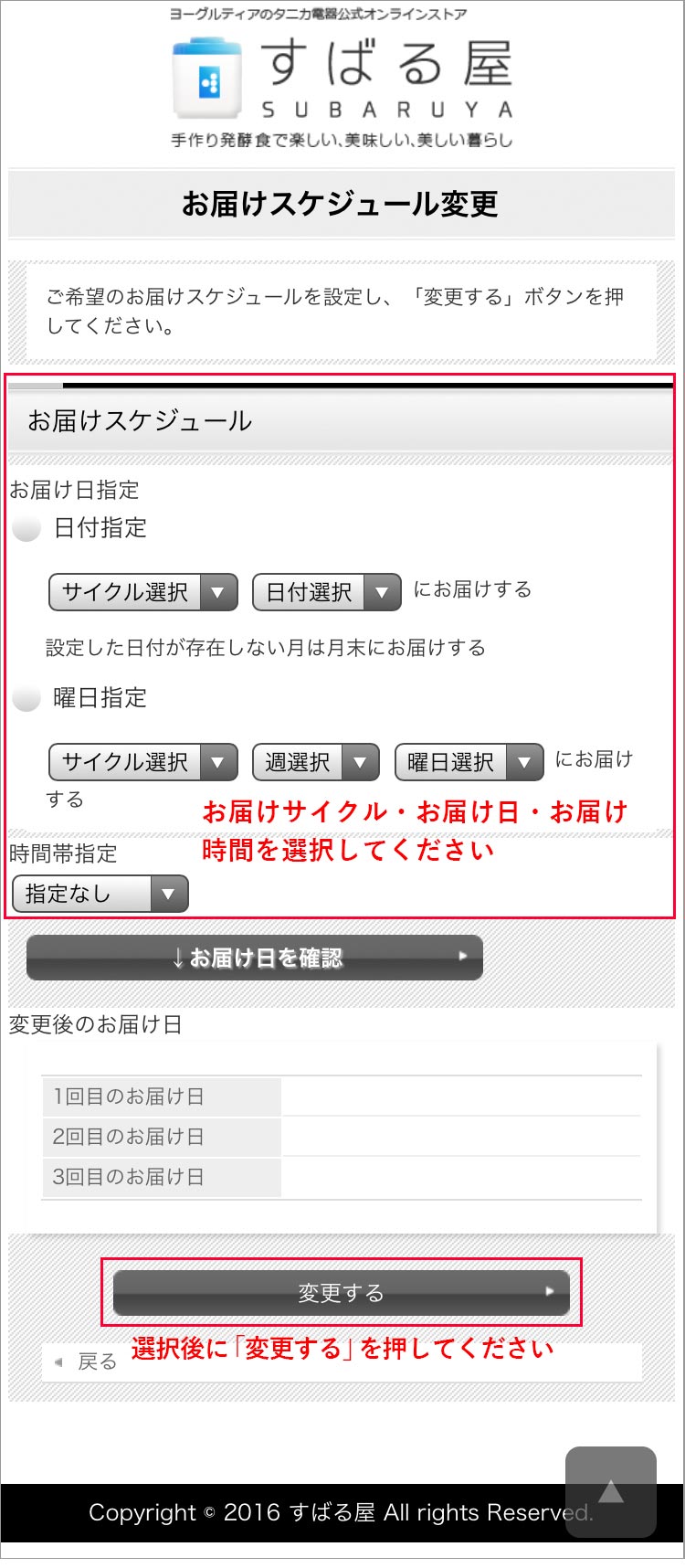
お休み制度のお申込み方法
申込詳細からお届けスケジュールの今後のお届け予定リスト内のお休み制度を利用したい月の休止ボタンを押します。変更が完了いたしますとお申込みいただいているメールアドレスに変更のお知らせが届きます。
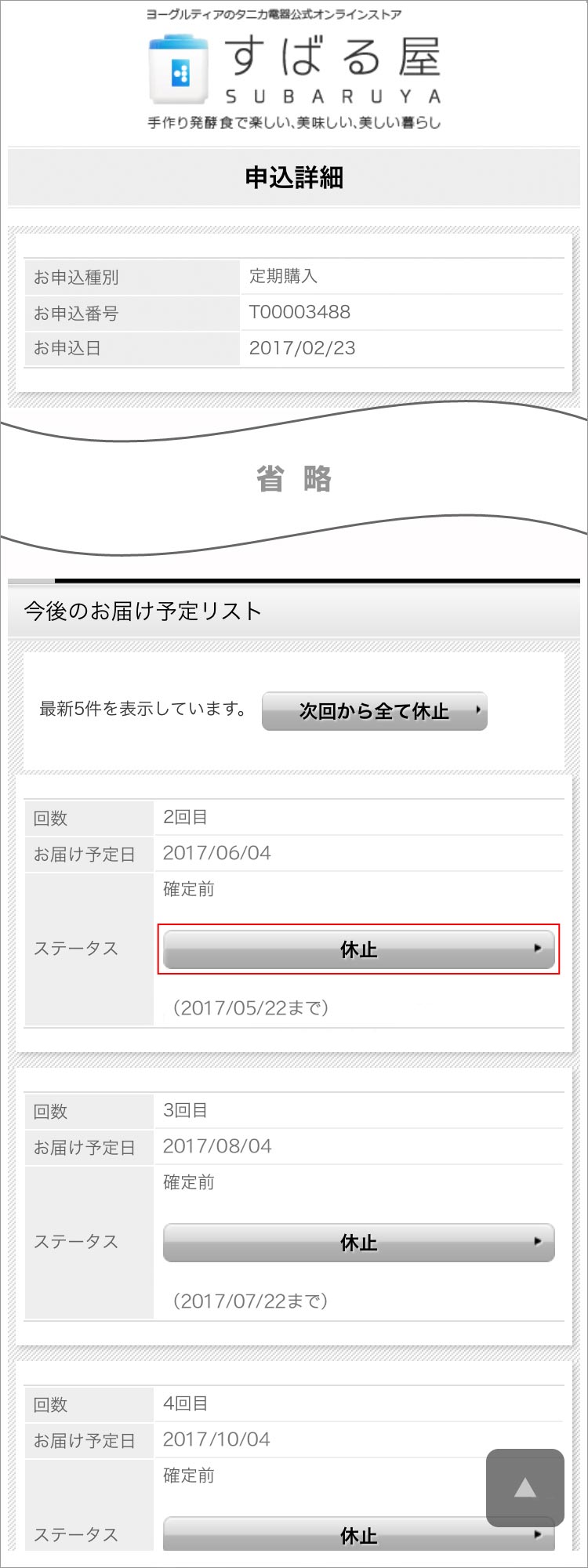
また、すべての月を休止する場合には「お届け予定リスト」表の上にある「次回以降すべて休止」を押してください。
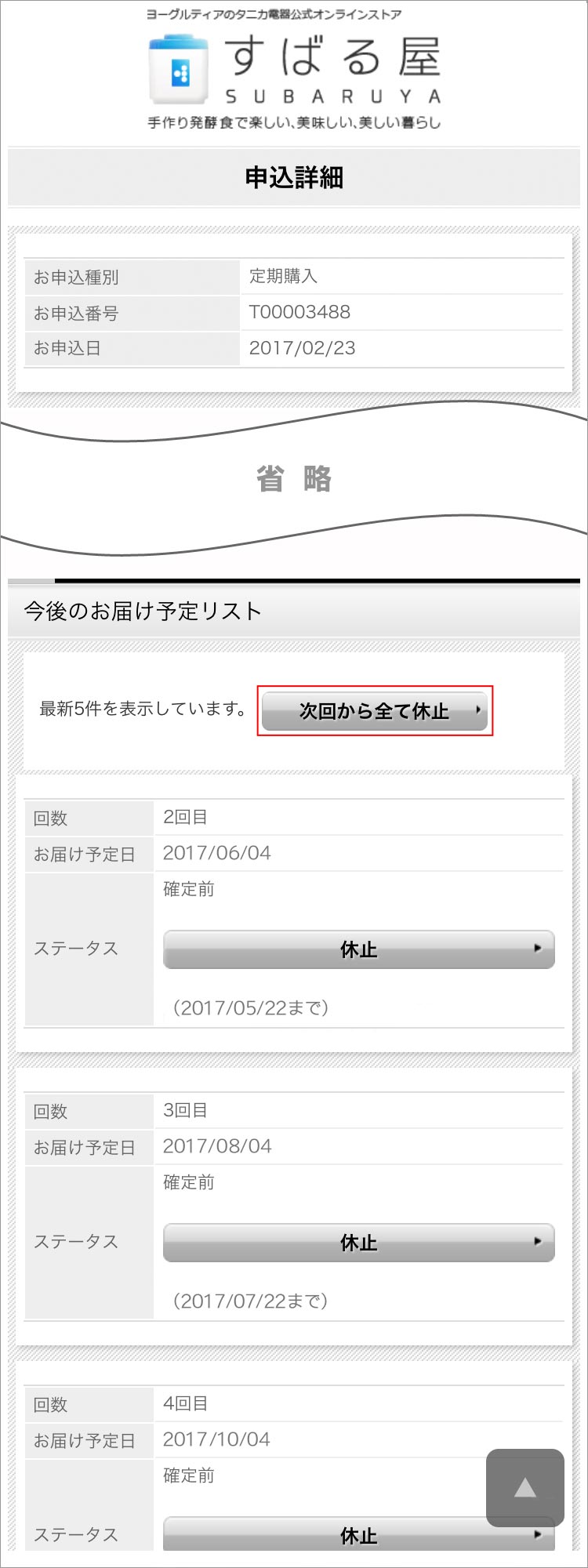
お休み制度利用申込を解除したい時は、お届けスケジュールの今後のお届け予定リスト内の再開したい月の再開ボタンを押してください。変更が完了いたしますとお申込みいただいているメールアドレスに変更のお知らせが届きます。
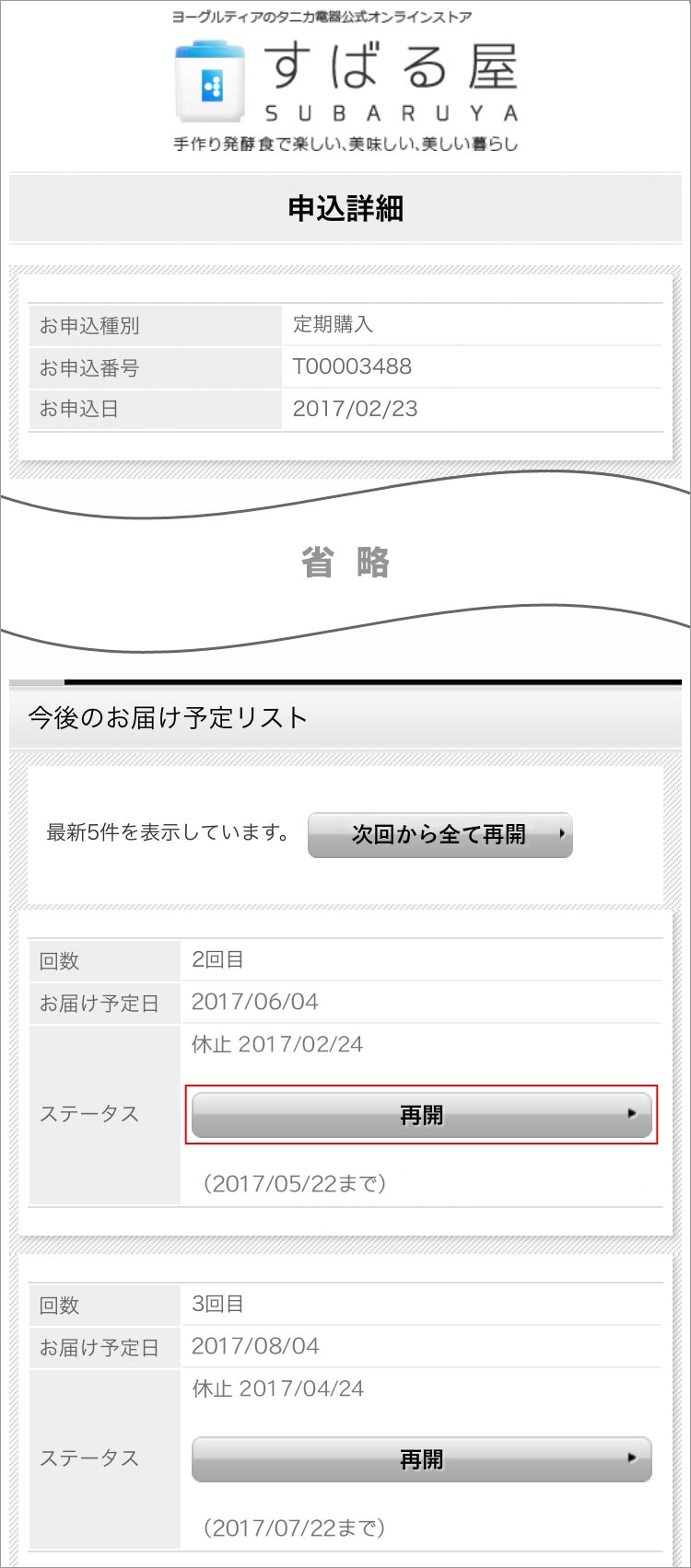
また、すべての月を再開する場合には「お届け予定リスト」表の上にある「次回以降すべて再開」を押してください。
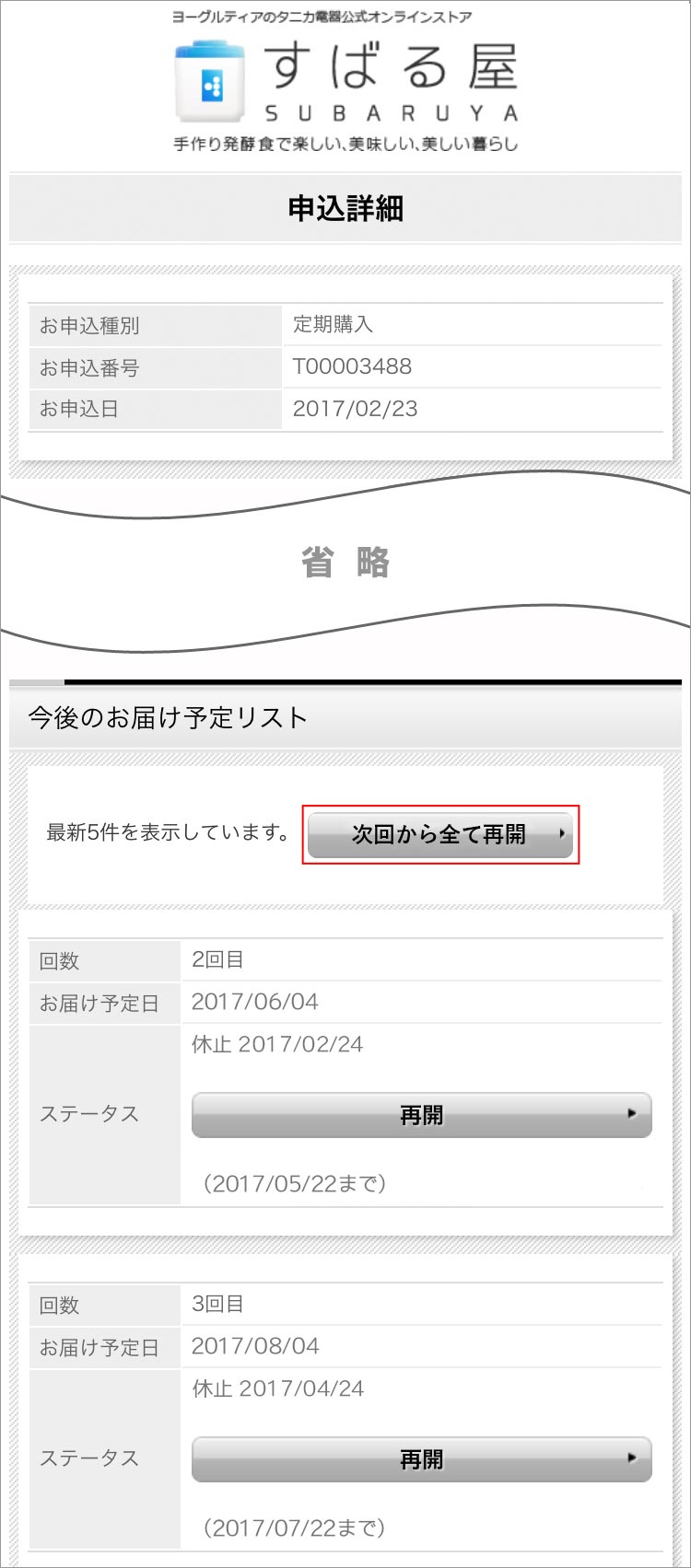
お支払い方法変更の操作方法
「定期購入・頒布会」の欄にある「申込一覧」を押してください
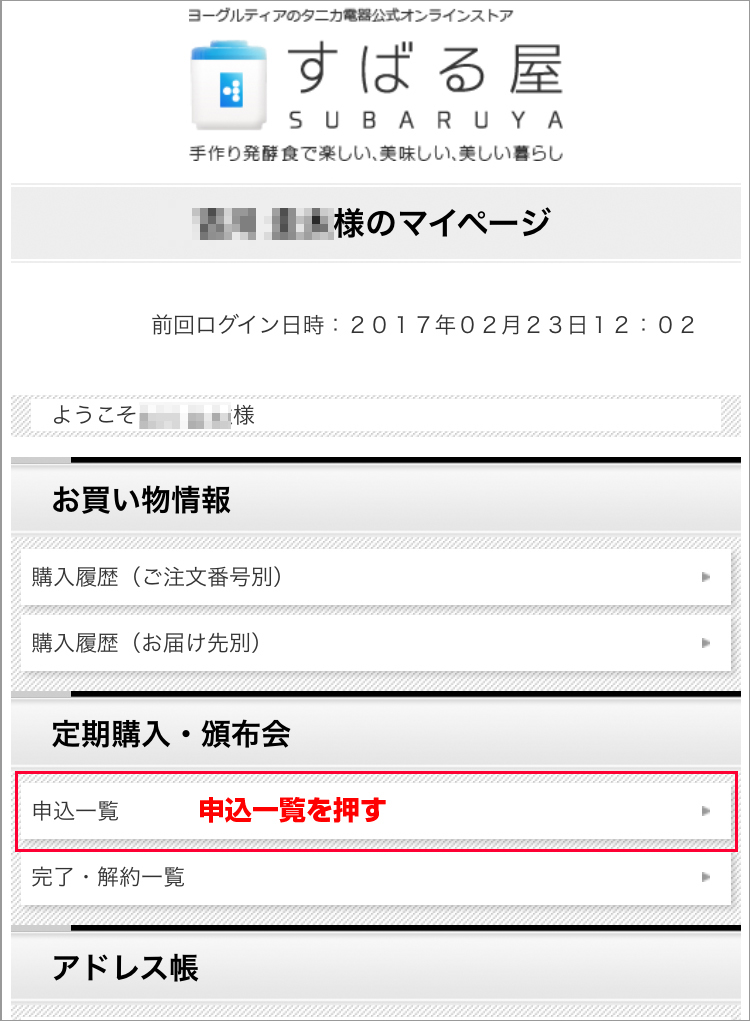
「申込一覧」ページでは定期購入の商品が表示されますので、支払い方法を変更したい商品の申込番号を押してください。押すと、申込詳細画面に移ります。
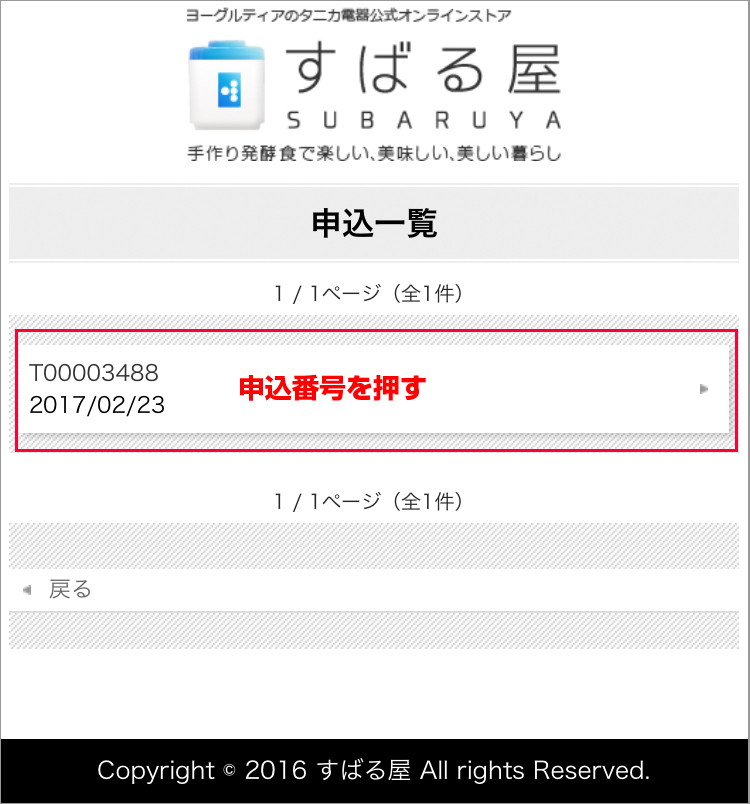
申込詳細の下段にある「お支払い方法」の現在設定されているお支払い方法の横にある「変更」を押してください。押すと、お支払い変更画面に移ります。
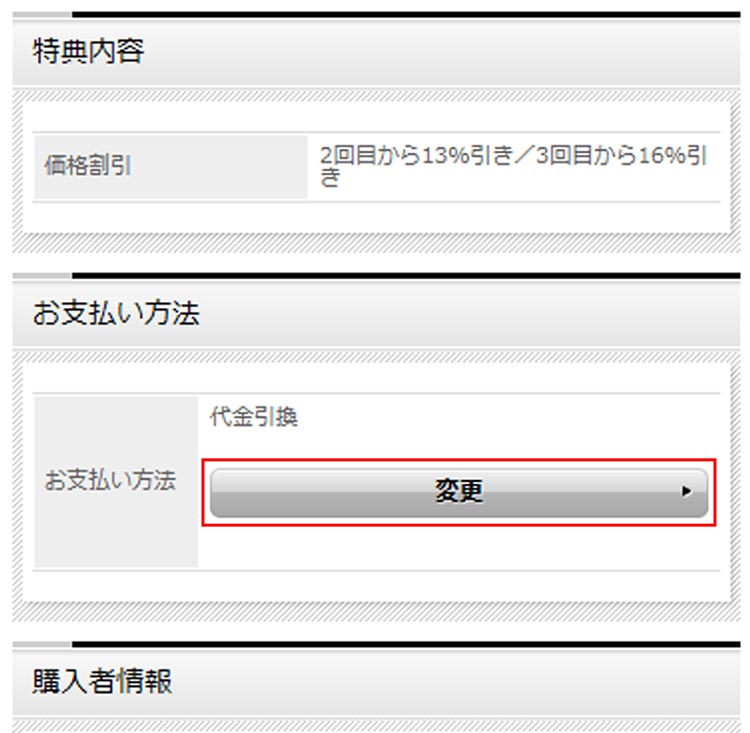
現在設定されているお支払い方法を除いたお支払い方法が表示されますので、変更したいお支払い方法を選択してください。(甘酒酵素の場合はクレジットカード決済のみ)クレジットカード払を選択した場合は、カード番号など入力してください。
※下記画像では、この時点でお支払い方法が「代金引換」が設定されているため、「クレジットカード決済」と「NP後払い」が設定可能となっています。
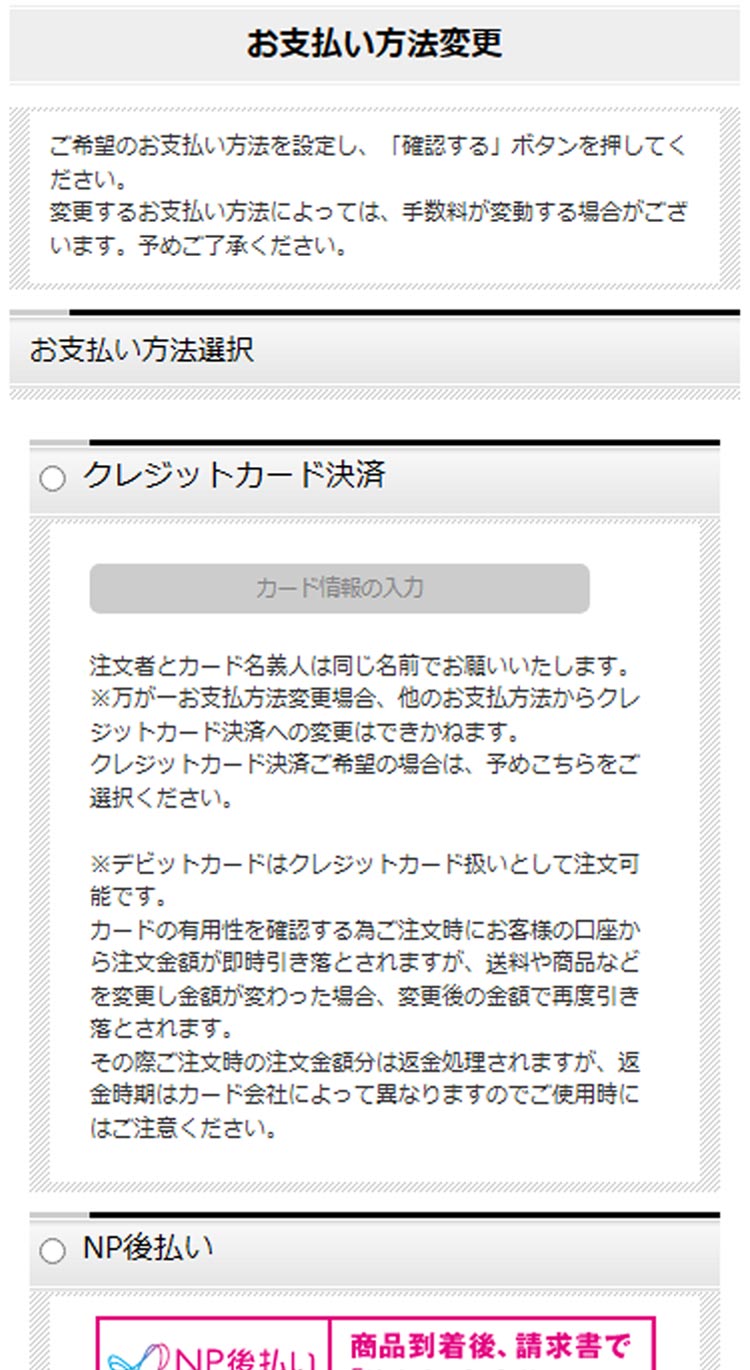
クレジットカード情報登録方法
マイページにある「お客様情報」の「カード情報の確認・編集」を押します。「カード情報の確認・編集」というページになりますので、下部にある「新規登録」を押します。
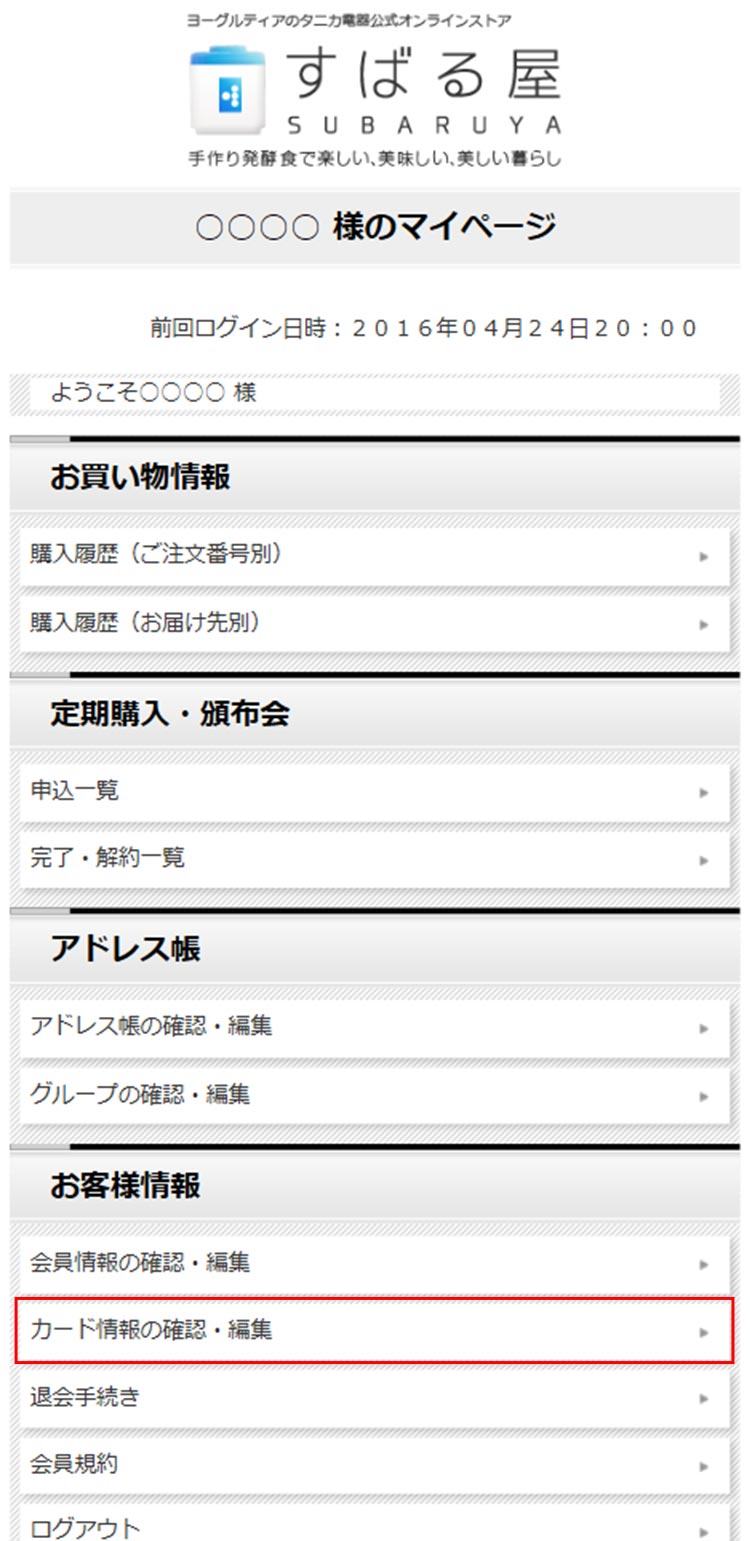
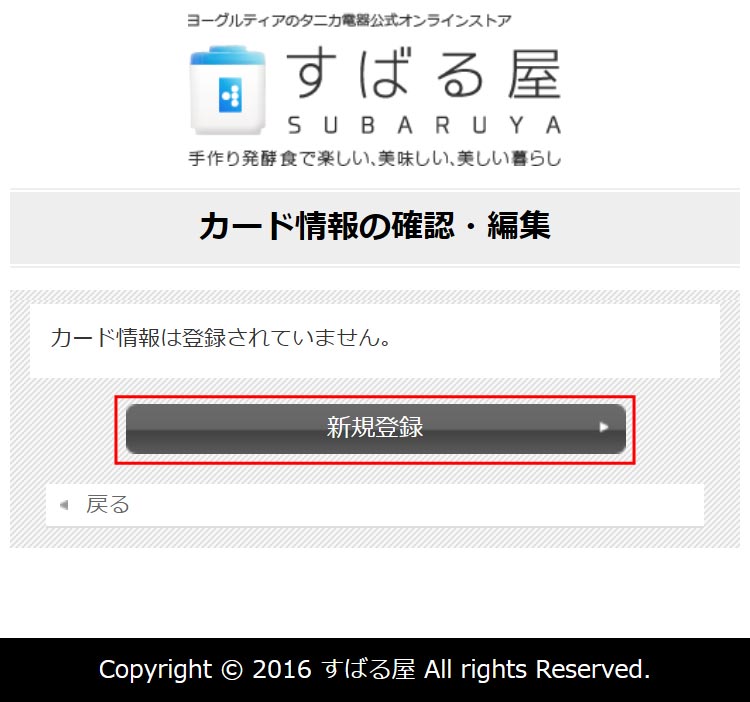
「クレジットカード情報入力画面」が表示されるので、情報を入力し、「決定」を押します。これでクレジットカード情報登録は完了です。
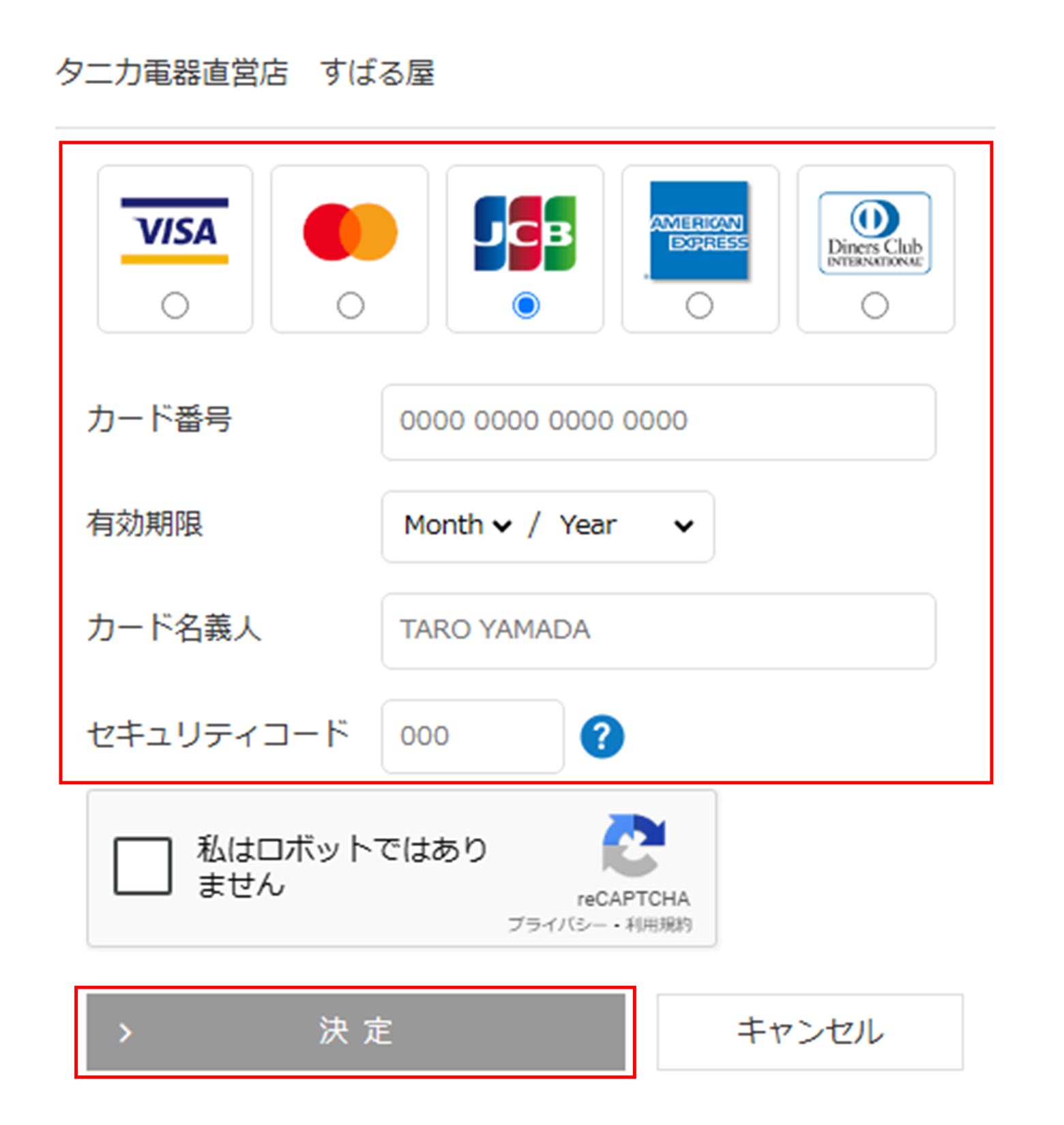
クレジットカード情報変更方法
マイページにある「お客様情報」の「カード情報の確認・編集」を押します。「カード情報の確認・編集」というページになりますので、下部にある「変更する」を押します。
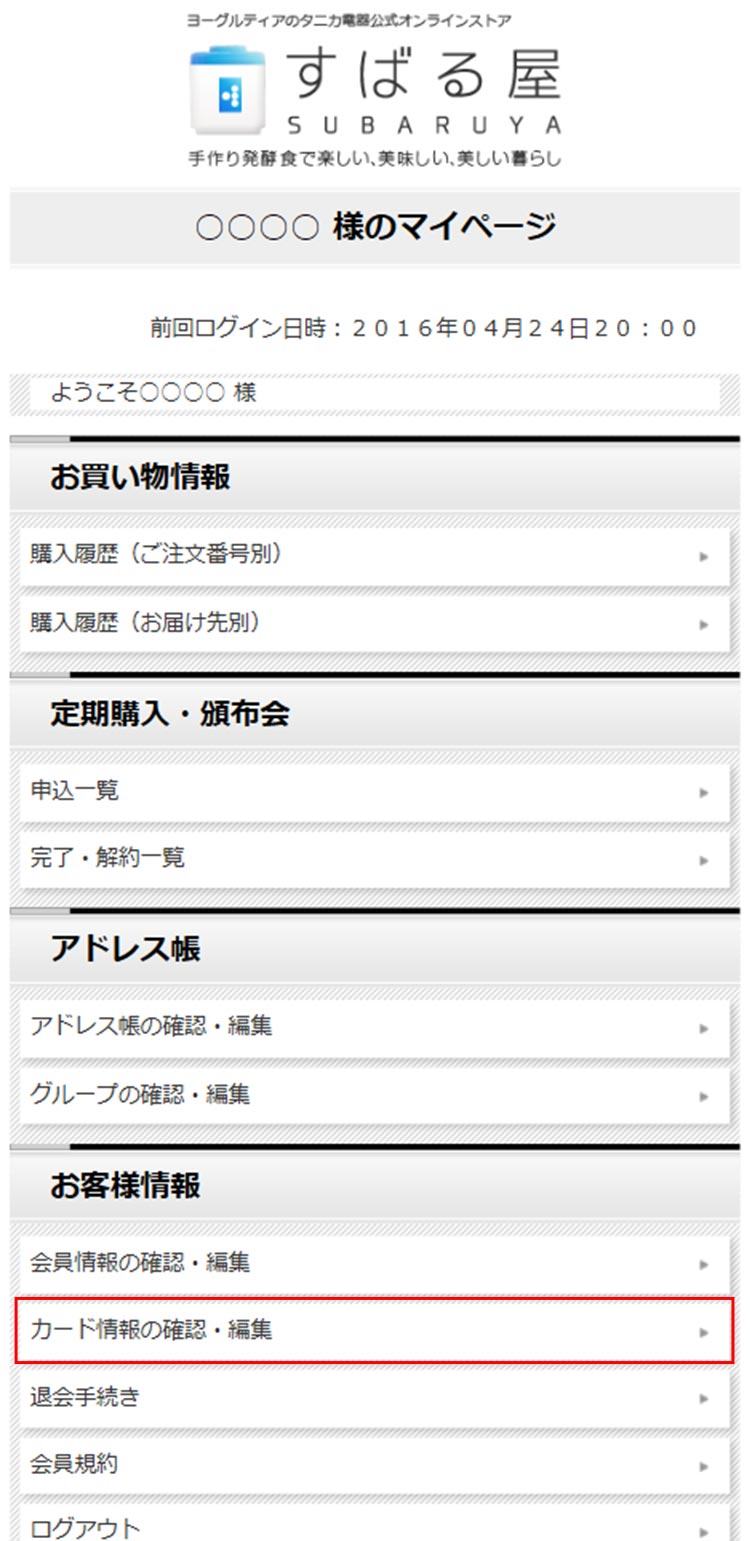
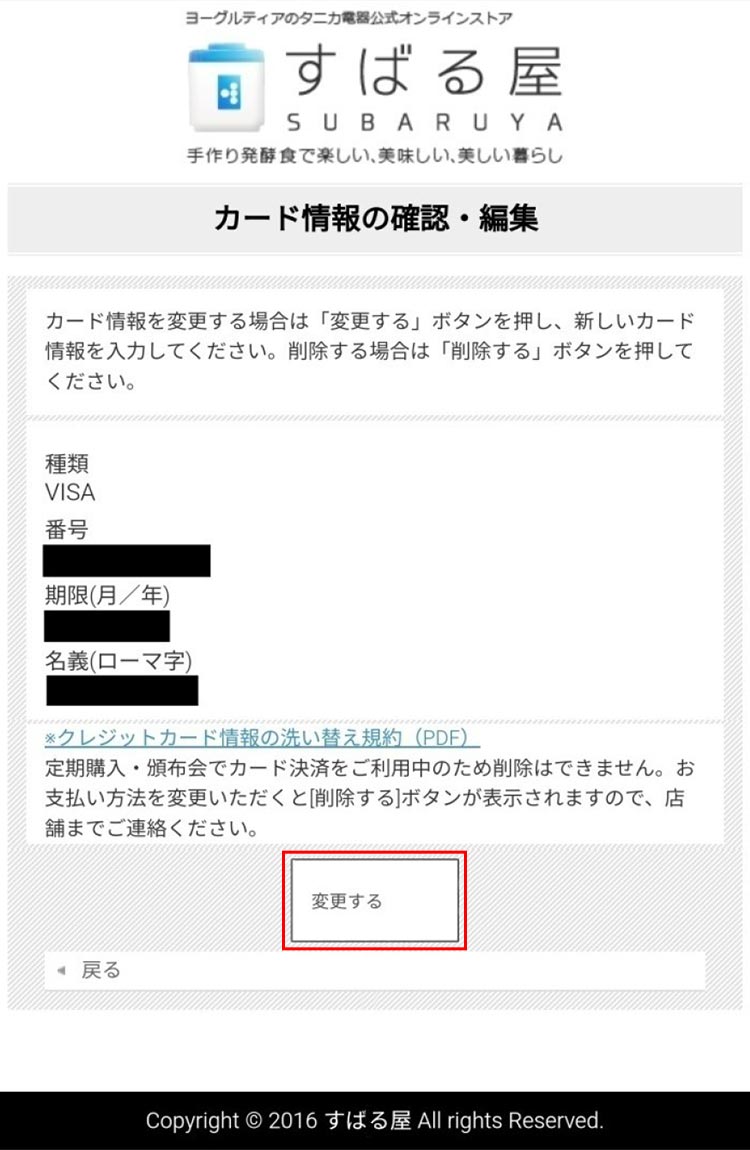
「クレジットカード情報入力画面」が表示されるので、情報を入力し、「決定」を押します。これでクレジットカード情報変更は完了です。
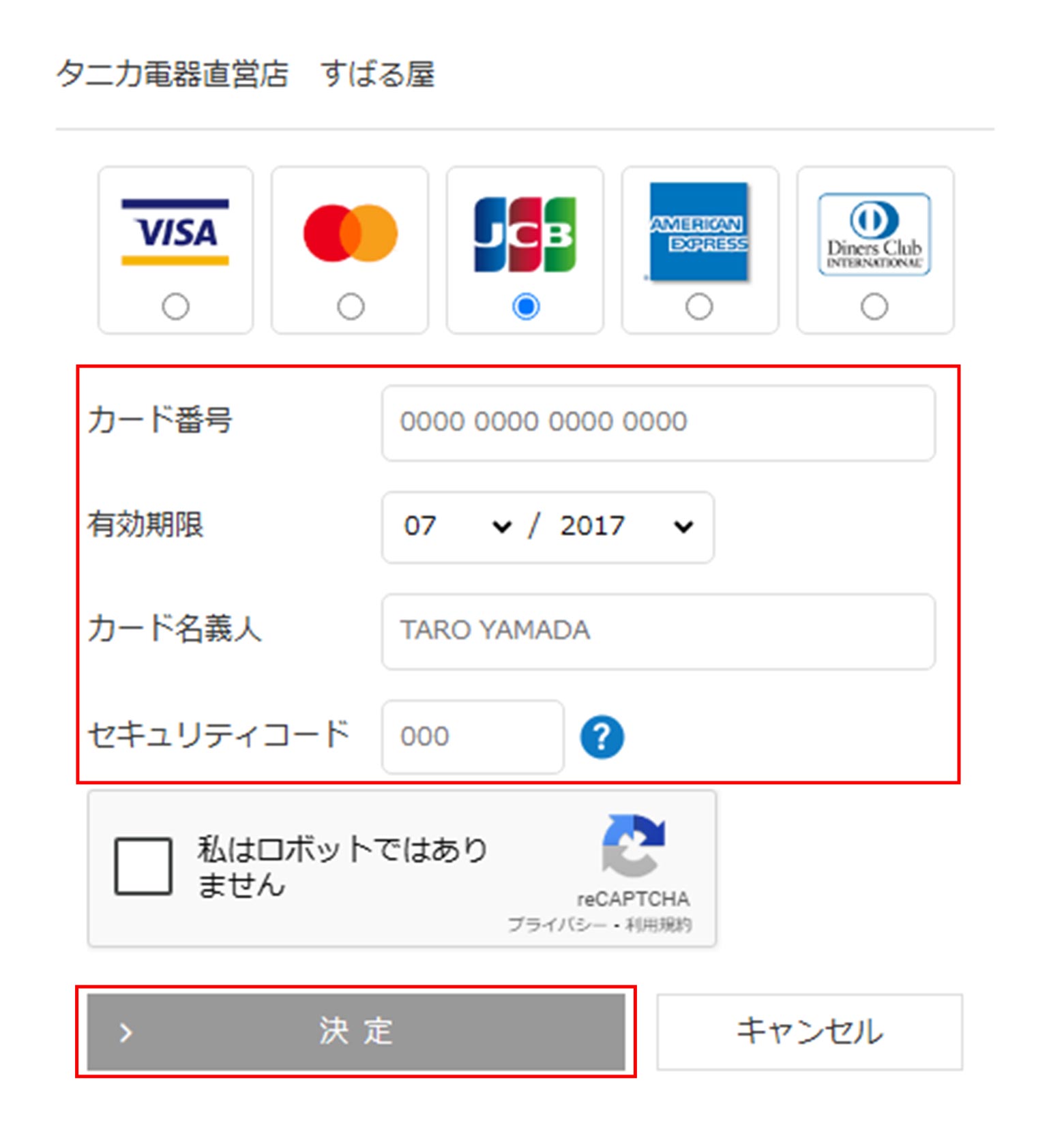
 メニューを閉じる
メニューを閉じる